
Kandungan
Konsol hiburan Microsoft Xbox One bukan sekadar kotak permainan. Ia juga jauh terpencil dan input untuk set televisyen anda. Kebanyakan fungsi televisyen langsung Xbox One sedikit rumit. Inilah yang anda perlu tahu, dan apa yang perlu anda lakukan, untuk menonton televisyen secara langsung di Xbox One.
Sebelum Beli
Sebelum anda komited untuk membeli Xbox One untuk menggunakan fungsi televisyen langsung ada beberapa perkara yang perlu anda ketahui.
Televisyen langsung pada Xbox One adalah salah satu ciri yang paling kurang difahami dari konsol itu sendiri. Sebahagian daripada ini adalah kerana Microsoft tidak sering memaparkan ciri ini pada hari ini; mereka lebih suka bercakap lebih lanjut mengenai permainan eksklusif yang datang dan ciri-ciri permainan baru pengguna boleh mengharapkan hari ini. Alasan kedua bahawa televisyen hidup tidak difahami adalah kerana ia tidak berfungsi dengan cara yang diharapkan oleh pengguna.

Jika anda berfikir tentang membeli Xbox One sebagai pengganti untuk kotak kabel yang diberikan kepada anda oleh syarikat kabel anda, maka anda harus menunggu lebih lama. Walaupun apa yang difikirkan oleh orang lain, Xbox One sebenarnya tidak dapat menggantikan kotak kabel dalam kebanyakan situasi. Anda masih akan terperangkap dengan kotak gergasi yang diberikan kepada anda oleh Comcast, Time Warner dan syarikat kabel lain. Daripada berkomunikasi secara langsung dengan kabel di rumah anda, Xbox One sebenarnya berkomunikasi secara langsung dengan kotak kabel itu sendiri. Apabila pengguna menukar saluran, Xbox One sebenarnya menggunakan sensor Kinect 2 untuk menukar saluran pada kotak kabel.
Itulah bagaimana majoriti isi rumah akan bekerja sekurang-kurangnya. Hari ini terdapat satu subset kecil pengguna yang akan dapat sepenuhnya menggantikan kotak kabel mereka di beberapa bilik terima kasih kepada Xbox One. Terutamanya, hanya pengguna Verizon. Itu kerana Verizon membuat aplikasi yang membolehkan penggunanya menyiarkan saluran televisyen terus ke Xbox One melalui internet. Ini mengurangkan keperluan untuk Xbox One untuk berkomunikasi dengan rangkaian kabel itu sendiri dan membolehkan pengguna menjimatkan sedikit pada yuran sewa kotak bulanan mereka. Perlu diperiksa dengan kerap untuk melihat jika syarikat kabel anda menawarkan aplikasi Xbox One seperti apa yang Verizon menawarkan pelanggan FiOSnya di Xbox Store jika anda sudah mempunyai Xbox One.
Apa yang hendak dibeli
Membeli perkakasan yang diperlukan untuk menonton televisyen secara langsung di Xbox One agak mudah - dengan syarat anda melakukan kerja rumah anda.
Peti Kabel HDMI
Sekiranya anda mempunyai kabel untuk seketika maka anda mungkin akan biasa dengan kotak kabel definisi tinggi. Mereka membenarkan pengguna dengan televisyen definisi tinggi untuk menonton filem dan rancangan televisyen dengan kejelasan luar biasa. Malangnya, semua kotak kabel tidak semestinya mempunyai keupayaan definisi tinggi. Pergi ke kotak kabel di dalam bilik yang anda sedang merancang meletakkan Xbox One dan melihat belakangnya untuk port HDMI seperti yang ditunjukkan di atas. Jika kotak kabel anda tidak mempunyai sesuatu seperti itu daripada anda perlu menaik taraf kotak kabel anda. Tidak ada jalan lain.

Itu kerana Xbox One menggunakan port lulus melalui HDMI untuk menyambung terus ke kotak kabel anda. Ia adalah port yang membolehkan Xbox untuk menunjukkan apa kotak kabel anda dipaparkan. Tiada pelabuhan melewati, tiada televisyen langsung di Xbox One. Mendapatkan kotak dinaik taraf adalah mudah, walaupun ia mungkin menambah beberapa dolar untuk bil bulanan anda dengan beberapa syarikat. Cuma pergi ke pejabat tempatan pembekal anda untuk menukar kotak.
Yang Xbox One Yang Dapat Beli

Sekiranya anda mempunyai kotak kabel dengan port HDMI daripada perkara seterusnya yang perlu anda tumpukan adalah apa yang dibeli oleh Xbox One. Untuk pengalaman yang terbaik, anda akan mahukan konsol Xbox One $ 499 kerana sensor Kinect 2 yang termasuk. Ia adalah sensor Kinect 2 yang memberi arahan kepada kotak kabel anda.
Jika $ 499 Xbox One sedikit curam untuk anda, anda sentiasa boleh membeli $ 399 Xbox One tanpa sensor Kinect 2. Untuk jelas, ia tidak akan membenarkan anda melakukan perkara seperti memberitahu saluran Xbox One yang anda ingin tonton, dan penyenaraian program Xbox OneGuide akan menjadi sempadan yang tidak berguna. Anda juga tidak akan dapat meningkatkan atau mengurangkan jumlah televisyen anda. Bahwa dikatakan, anda masih dapat menghidupkan saluran dengan remote box kabel anda dan bertukar antara televisyen dan permainan langsung. Anda juga akan dapat merapatkan apl televisyen secara langsung ke sisi skrin anda.
Saya akan katakan melakukannya buat kali pertama dan ambil $ 499 Xbox One, tetapi anda boleh membeli Xbox One yang lebih murah dan menambah sensor Kinect 2 kemudian jika anda lebih suka. Kami masih belum tahu berapa banyak sensor Kinect 2 yang akan dikenakan apabila ia tiba di rak-rak kedai pada akhir tahun ini.
Ingat untuk mengambil kabel HDMI juga. Anda akan mahu itu untuk menyambungkan konsol terus ke kotak kabel melalui port lulus HDMI yang kami telah banyak berbincang mengenai.
Menetapkan Itu Semua
Dalam panduan musim cuti lepas ini GottaBeMobile menunjukkan kepada anda cara menyiapkan Xbox One. Menyelam panduan itu untuk mendapatkan konsol anda bersambung dengan televisyen anda dan dihidupkan. Satu-satunya langkah tambahan yang perlu anda perhatikan dalam persediaan perkakasan ialah memasang kabel HDMI ke port HDMI pada kotak kabel anda dan lulus melalui port di bahagian belakang Xbox One anda.
Sekarang anda selesai persediaan awal Xbox One anda, pergi ke Permainan Saya dan Aplikasi Saya dengan menonjolkannya dengan kayu bedik dan menekan butang A pada pengawal anda.
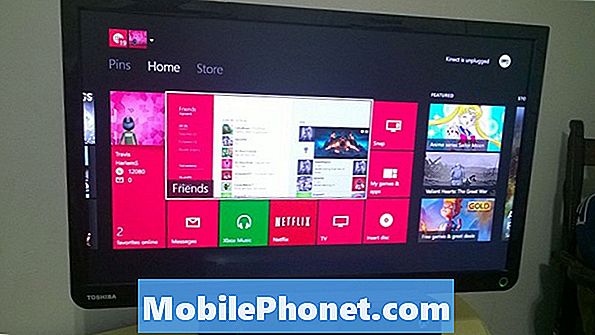
Sekarang highlightkan Apps pilihan di sebelah kanan skrin anda dan tekan butang A.
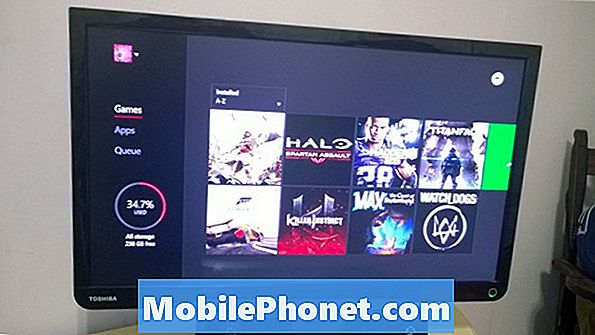
Di dalam skrin aplikasi, tatal ke arah yang jauh dan pilih Tetapan aplikasi.
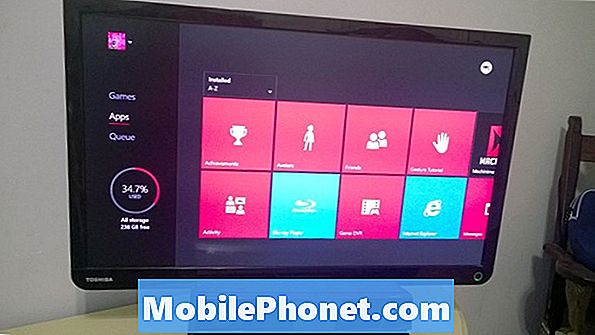
Pilih sekarang TV & OneGuide.
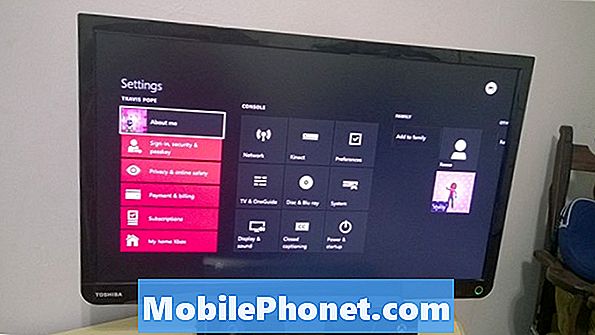
Pilih OneGuide pertama.
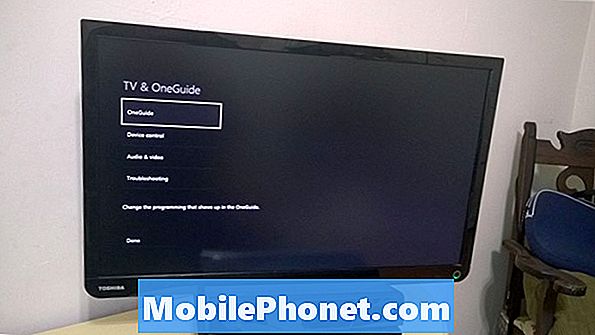
Pilih Lineup TV. Di sinilah anda perlu memberitahu Xbox Live yang penyedia anda dan apa kod zip yang anda tinggalkan. Ini akan membolehkan Xbox Live, perkhidmatan yang menggerakkan Xbox One, untuk keluar dan mengambil barisan saluran kawasan anda dan banyak lagi. Apabila selesai, tekan butang B untuk keluar dari kawasan tetapan OneGuide.
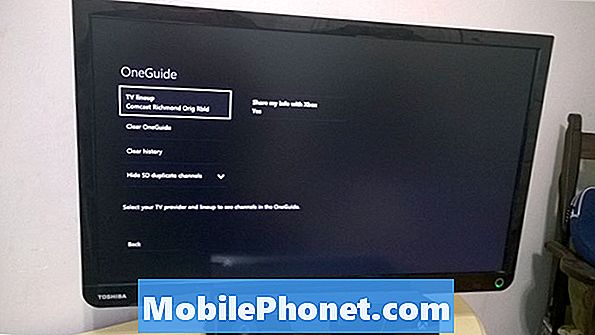
Pilih sekarang Kawalan Peranti. Di sini anda perlu memberitahu Xbox One jenis jenis televisyen yang anda miliki dan jenis kotak kabel yang anda miliki. GottaBeMobile membincangkannya Cara Dapatkan Xbox One Anda untuk Menghidupkan Televisyen Anda.
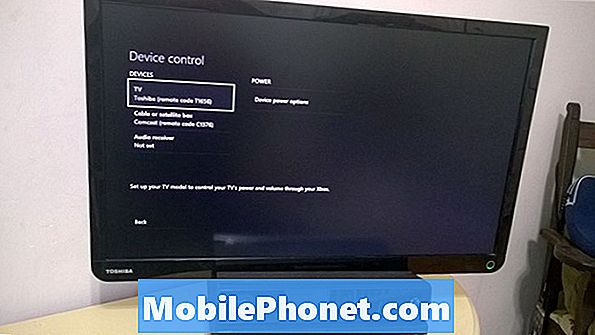
Apa yang perlu diingat
Terdapat beberapa perkara yang anda ingin ingat apabila menggunakan Xbox One untuk menonton televisyen secara langsung. Pertama, anda perlu memastikan bahawa sensor Kinect 2 dipasang. Jangan repot-repot cuba menavigasi antara muka pengguna dengan tangan anda, tetapi gunakan arahan suara. Beralih ke saluran dari mana-mana sahaja di Xbox One semudah mengatakan "Xbox, Pergi ke TV" atau "Xbox, Tonton Keluarga ABC." Sudah tentu, anda boleh menggunakan pengawal Xbox One untuk menavigasi antara muka pengguna. Mengatakan, "Xbox, On" atau menghidupkan pengawal anda juga akan menghidupkan set televisyen anda juga. Akhirnya, "Xbox, OneGuide" atau butang X pada pengawal anda akan menarik senarai interaktif mengenai apa yang disiarkan pada setiap saluran. The OneGuide juga boleh didapati melalui aplikasi telefon pintar Xbox SmartGlass.
Bersenang-senang menonton saluran langsung kegemaran anda di Xbox One!


